バージョンアップ情報 光ポータブル 「PWR-100D」(SIMロック版)(2011/07/28)
PWR-100D Ver.1.83(R1.06)(2011/07/28)
| 公開日 | 2011/07/28 |
|---|---|
| バージョン | Ver.1.83(R1.06) |
| ファイル |
※リンクの部分を右クリックし、「対象をファイルに保存」を選択してダウンロードしてください。 バージョンアップ方法はこちらをご覧ください。 |
| バージョンアップ 対応OS |
Windows7(32bit/64bit)/Vista(32bit/64bit)/XP(32bit) |
| 取扱説明書 | 取扱説明書はこちらから |
※「フレッツ光 ライト」をご利用のお客さまについては、ソフトウェア等のダウンロードを実施した場合、ファイル容量に応じて利用量に加算されます。
機能改善
- 3G回線をご利用の場合、あらかじめ登録した時間帯のみ接続する機能を追加しました。
- オンラインストレージサービスに、「光みんなのポケット」を追加しました。
- Internet Explorer9.0に対応しました。
- 効果的な電源管理を行うため、システム・スタンバイ状態へ移行できる条件を変更するための設定機能を追加しました。
- 3G回線をご利用の場合、接続時に使用するDNSサーバーを手動で設定できる機能を追加しました。
ご注意
- ファームウェアのバージョンアップについては、下記の手順に従って実施をしてください。リファレンスガイド(Ver.1.80以前)に記載されている「ファーム更新」の方法では実施できません。
- ファームウェアのバージョンアップをする前に、本体のBATTERYランプが「青」になっていることを確認してください。「青」になってない場合は、充電をしてから実施してください。
- ファームウェアのアップデート中は絶対に本商品の電源を落とさないでください。本商品が起動できなくなり、使用できなくなる場合があります。
- ファームウェアのアップデート中は絶対に本商品とパソコンを接続しているUSBケーブルを抜かないでください。本商品が起動できなくなり、使用できなくなる場合があります。
- 本機器を3G/HSPA回線を使用して、ファームウェアをダウンロード行う場合、お客さまの契約内容によって、多くのパケット料金が課金されることがあります。ファームウェアをダウンロードする場合は、3G/HSPA回線以外の回線を利用することをお勧めします。
- バージョンアップ対応OSに記載されていないOSでのバージョンアップには対応していません。
事前準備
Ver1.71から本バージョンアップを行うと、機器が工場出荷状態にもどるため、本バージョンアップを実施する前に、バージョン情報の確認を行ってください。現バージョンがVer1.71である場合、以下の手順にて、機器に登録している設定情報を一度PCに保存し、本バージョンアップ後、再度設定情報を機器へ復元していただきますよう、宜しくお願いします。
バージョン情報の確認
WEB設定画面を開き、上段のメニューにて「ステータス」ー「システム」をクリックし、バージョンを確認します。


設定情報の保存方法
- WEB設定画面を開き、上段のメニューにて[管理設定]-[保存/復元]をクリックします。

- [現在の設定の保存]の[保存]をクリックします。
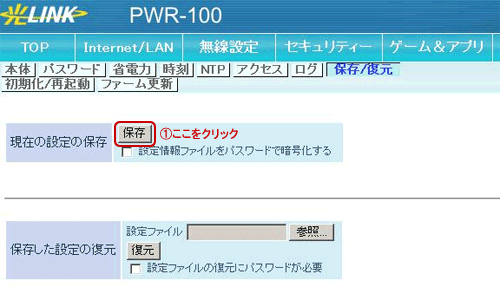
- PCの任意の場所に設定ファイルを保存します。

設定情報の復元
- WEB設定画面を開き、上段のメニューにて[管理設定]-[保存/復元]をクリックします。

- [現在の設定の復元]の[参照]をクリックします。

- 保存した設定ファイルを選択します。
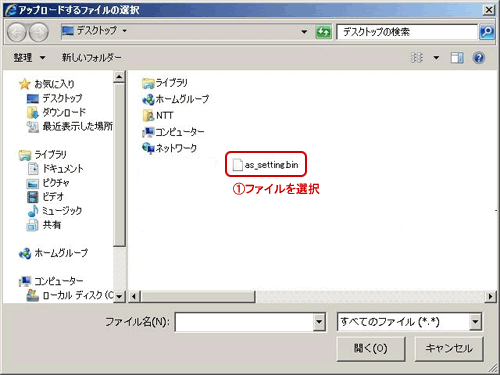
- [現在の設定の復元]の[復元]をクリックします。

- 下記の画面が現れ、本体が再起動します。AOSS/DIAGランプが「黄」になれば、復元完了です。

バージョンアップ方法
- 以下のファームウェアを右クリックして、「保存」を選択し、ご利用のPCにダウンロードします。

- 本体の電源を一度落とし、本体とご利用のPCを付属のUSBケーブルで接続した後、電源を入れます。
※PCの再起動をするように促された場合は、再起動をして再度手順2から実行してください。
※PC側のUSB端子は必ず2つ差し込んでください。
※全てのアプリケーションを終了してください。

- 下記のPWR-100専用ランチャーの画面が現れますので、右上の「閉じる」ボタンを押します。

- ダウンロードしたソフトウェアを起動すると以下の画面が現れますので、「アップデート開始」をクリックして、バージョンアップを開始します。
ユーザーアカウント制御が表示される場合は、「続行」または「はい」をクリックしてください。

- アップデートが完了すると、機器が自動的に再起動します。再起動中は本体のAOSS/DIAGランプが赤点滅します。点滅が終わるまで、USBケーブルは抜かないで下さい。

- AOSS/DIAGランプが「黄色」になれば、アップデート終了です。
